Photoshop怎么设计一款漂亮的钻石文字?
可靠的jy0078 人气:0ps中想哟啊设计一个钻石文字,该怎么设计呢?下面我们就来看看详细的教程。

1、新建文件填充背景色
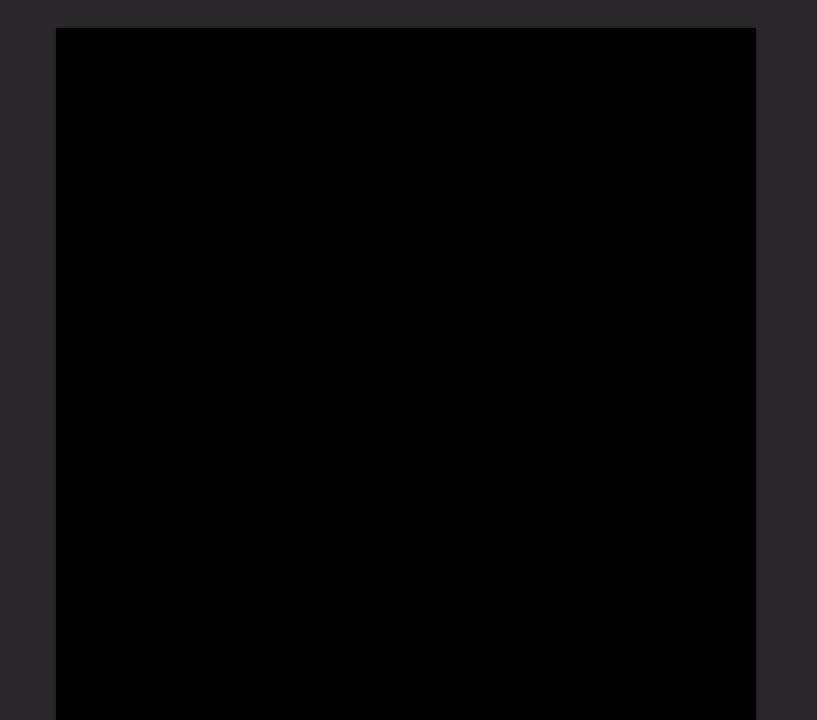
2、写上一串文本,颜色设置为白色

3、图层样式-内阴影
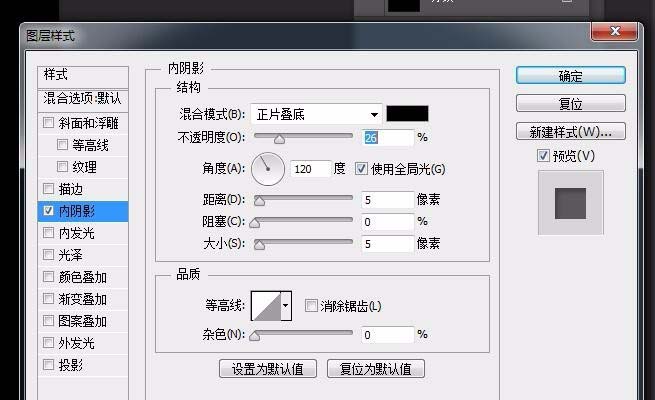
4、图层样式-斜面和浮雕
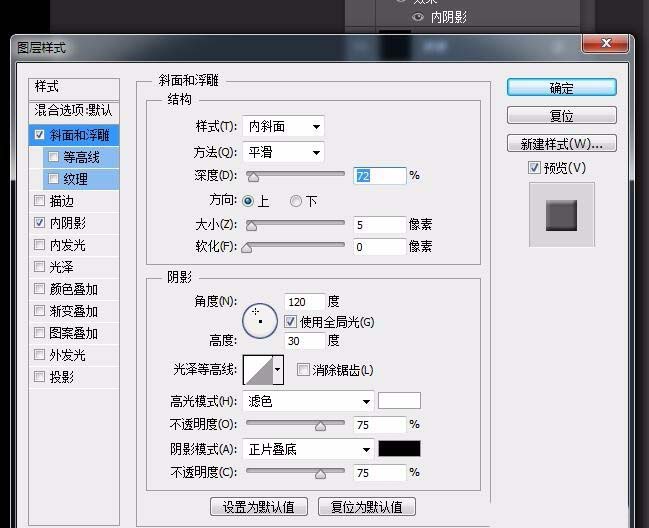
5、图层样式-描边
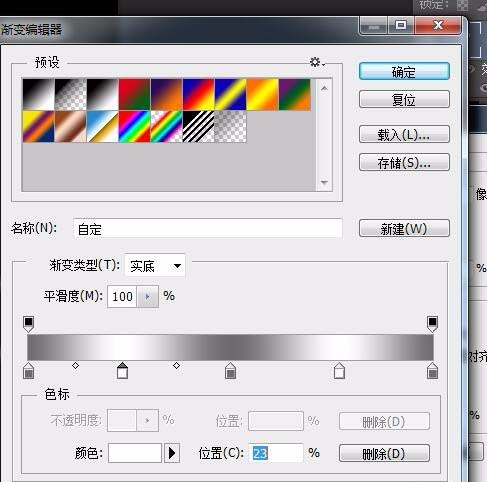
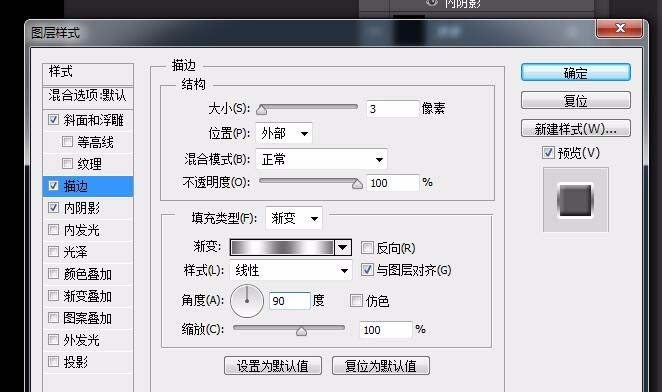
6、选择文字选区,选择-收缩2px
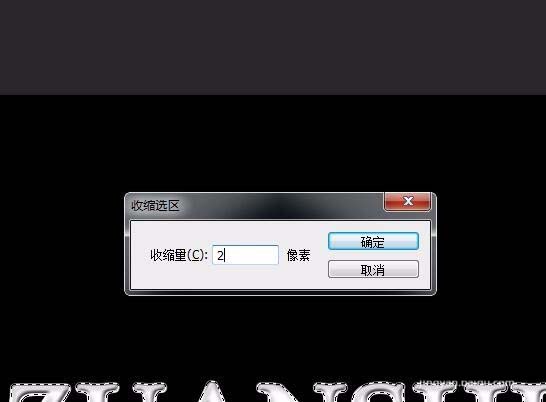

7、新建图层为选区填充白色,执行滤镜-渲染-云彩,执行 图像-调整 - 亮度/对比度

8、滤镜 - 滤镜库- 扭曲-玻璃
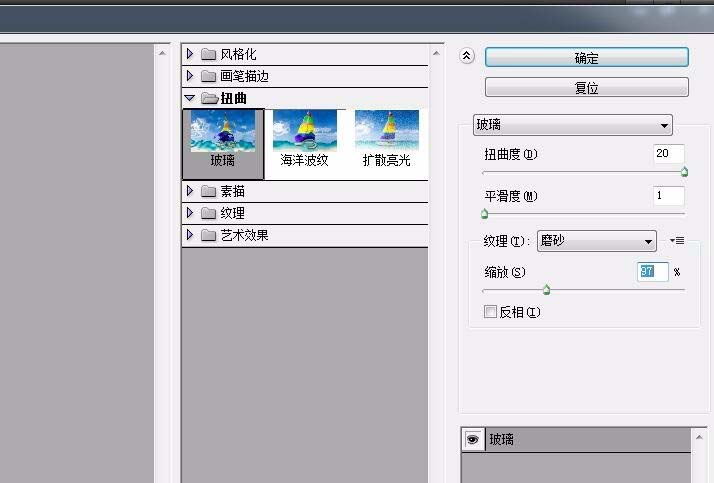
9、取消选区后效果,添加漂亮的底图就可以


以上就是ps设计砖石字体的教程,效果不错吧,喜欢的朋友请继续关注软件云。
加载全部内容